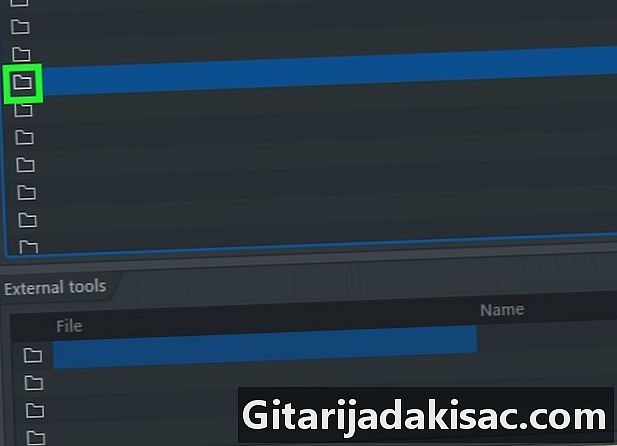
Conţinut
În acest articol: Importarea probelor Descărcarea probelor pentru FL Studio
Dacă utilizați FL Studio, știți că este important să aveți multe mostre pentru a crea cu multă libertate. Vrei sunete, efecte, bucle ... Le poți descărca de pe site-ul dezvoltatorului și de pe site-uri cu compilări de sunet (de multe ori oferă unele gratuit). Apoi, trebuie doar să le importați în software pentru a le utiliza.
etape
Partea 1 Importarea probelor
- Lansați software-ul. FL Studio este simbolizat printr-o pictogramă cu un morcov portocaliu.
- Dacă nu aveți probe disponibile pe computer, le puteți cumpăra de pe site-ul dezvoltatorului. De asemenea, puteți găsi unele pe site-uri precum Fruityclub sau Lucidsamples.fr.
-

Selectați Opțiuni. Acest meniu veți găsi în partea de sus a paginii principale a FL Studio din stânga. -
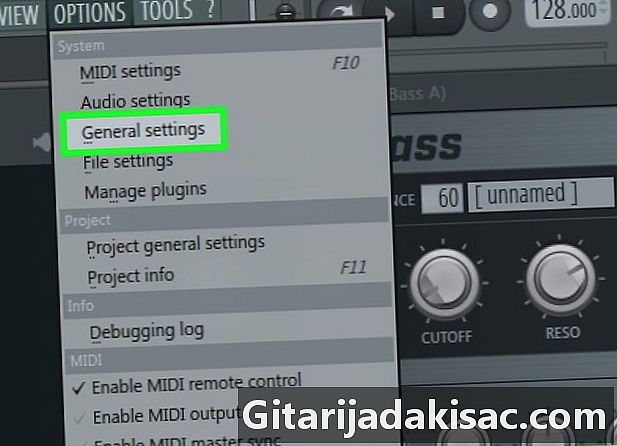
Faceți clic pe Setări generale. Veți găsi acces la parametrii (setări generale) din partea de sus a meniului derulant pe care tocmai l-ați deschis. -
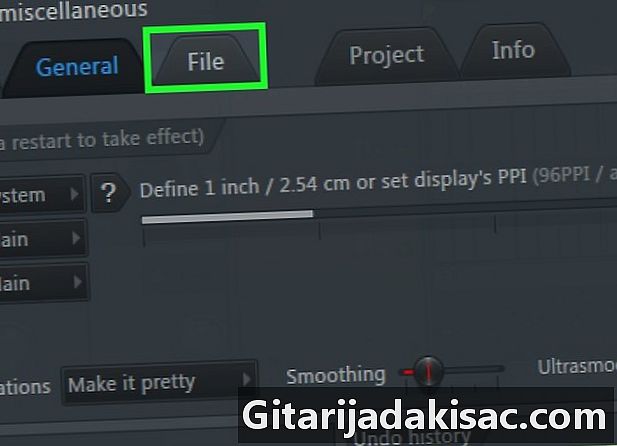
Alegeți Fișier. Această opțiune este plasată în partea de sus a ferestrei de setări. -
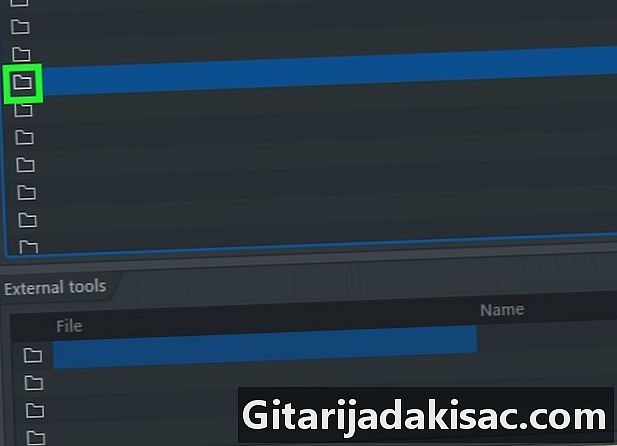
Localizați Browser suplimentar de căutare de foldere. Faceți clic pe un folder gol sub această opțiune Browser foldere de căutare suplimentare). Este așezat în stânga ferestrei. Veți deschide o nouă fereastră de browser din care veți putea alege folderul în care se află probele pe care doriți să le importați. -

Selectați dosarul făcând clic pe el. Dacă dosarul final în care eșantioanele pe care doriți să le importați este plasat într-o subdirectoare, va trebui să urmați arborele și să faceți clic pe folderul următor de fiecare dată până când ajungeți la cel care vă interesează.- Dacă, de exemplu, ai plasat fișierele în Documentele mele (dacă sunteți pe Windows), va trebui să selectați o cale precum PC-ul meu, utilizator, administrator, Documentele mele. Dacă aveți înregistrarea Documentele mele pe desktop, va fi mai rapid. Apoi selectați folderul final în care se află probele pe care doriți să le importați.
-

Apăsați butonul OK. Se află în partea de jos a ferestrei de navigare. Aceasta va lansa importul folderului selectat. Vei vedea apoi folderul relevant cu același nume în coloană opțiuni situat în stânga ferestrei FL Studio. Puteți accesa eșantioanele din acest folder și le puteți folosi în creația dvs.
Partea a 2-a Descărcați mostre pentru FL Studio
-

Accesați site-ul dezvoltatorului. Linkul către site-ul francez este aici, dar veți găsi multe alte lucruri pe site-ul englezesc, site-ul nu oferă mostre ... Link-ul către site-ul englez este aici. Veți găsi, de asemenea, mostre pentru studioul FL făcând o căutare pe Google scriind FL Eșantioane de studio în franceză în bara de căutare. Unele sunt gratuite, cum ar fi demo-urile.- Pe pagina engleză, trebuie să creați un cont pentru a cumpăra mostre. Selectați opțiunea Conectați-vă în partea dreaptă sus a paginii de pornire. Introdu adresa ta și creează o parolă (nu adresa ta).
- Dacă nu aveți o versiune originală achiziționată de la Image Line, nu veți putea descărca biblioteci de mostre gratuite de pe acest site.
-

Selectați Conținut. Această opțiune se află în partea de sus a paginii de pornire între meniuri Plug-in-uri și companie. Puteți accesa, de asemenea, eșantioanele din partea de jos a paginii de pornire. -
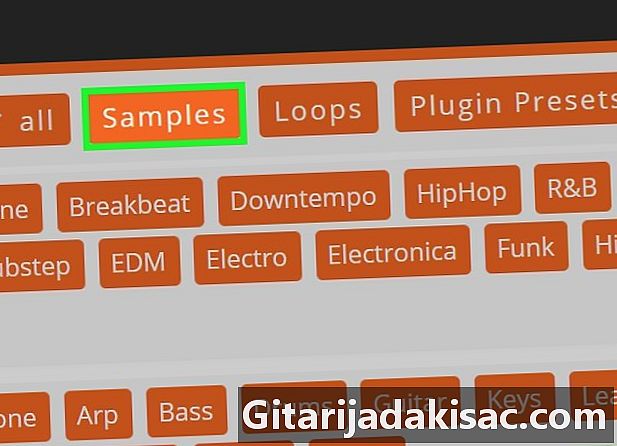
Faceți clic pe Probe. Aceasta este a doua opțiune din partea de sus a paginii (în partea dreaptă a paginii) tip și toate care este selectată implicit). -

Alegeți mostrele pe care le doriți. Dacă nu doriți să cumpărați mostre, veți găsi un dreptunghi pe care este scris Selecție gratuită (selecție gratuită) la dreapta mențiunii Adaugă în coș sub prețul unor bănci de sunet.- Dacă doriți să cumpărați bănci de sunet, puteți cumpăra tot conținutul paginii ...
-

Selectați Selecție gratuită. Alegeți băncile de sunet care vă interesează și faceți clic pe Selecție gratuită pentru fiecare. Puteți, de asemenea, faceți clic pe Descărcați toate selecțiile bucle gratuite (descărcați toate buclele gratuite) din partea de jos a paginii. Acestea vor fi apoi transferate pe computer. În funcție de modul în care ați configurat mașina, poate fi necesar să specificați folderul destinație.- Dacă doriți să cumpărați bănci întregi, faceți clic pe butonul Adăugare în coș sub prețul fiecărei bănci. După ce ai ales tot ce îți place, selectează linkul de coș din stânga numelui tău (dreapta, partea de sus a ecranului). Apoi faceți clic pe verificare (accesați casa de marcat).
-
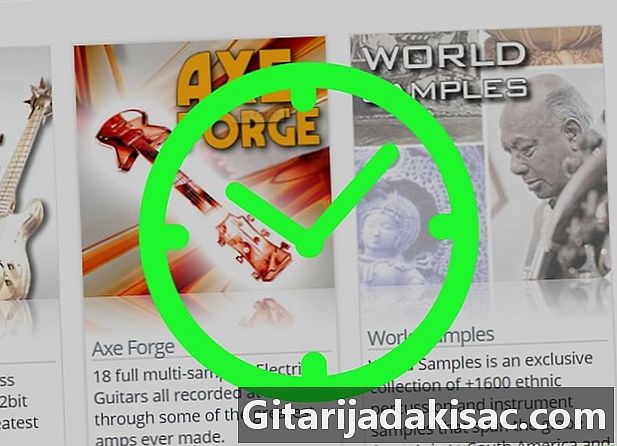
Stai. Permiteți timp pentru descărcarea fișierelor pe computer. Odată terminat, puteți importa eșantioanele în FL Studio.
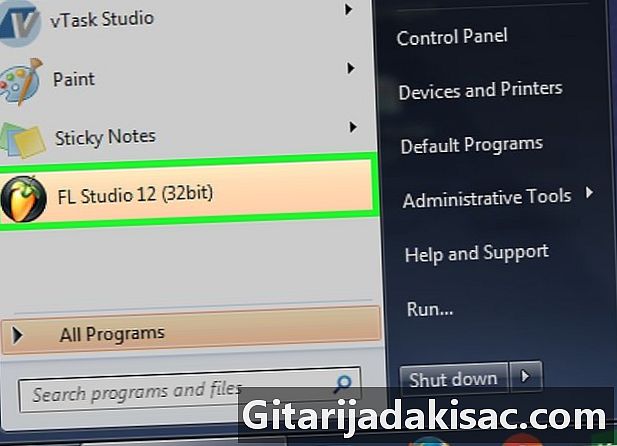
- Pentru a le găsi cu ușurință, puteți descărca bănci de sunete, efecte și mostre pe desktopul computerului.
- Căutând pe Google, veți găsi companii care oferă mostre gratuite de demonstrații. Le puteți utiliza gratuit, în mod neprofesional.
- Dacă nu ați cumpărat FL Studio din Image Line și faceți clic pe Probele gratuiteVi se va cere să vă autentificați în contul dvs., chiar dacă bateți deja.